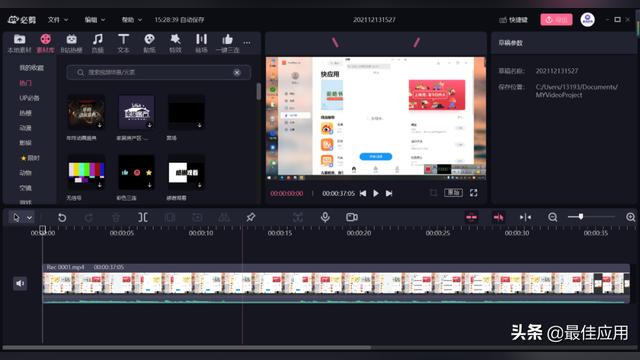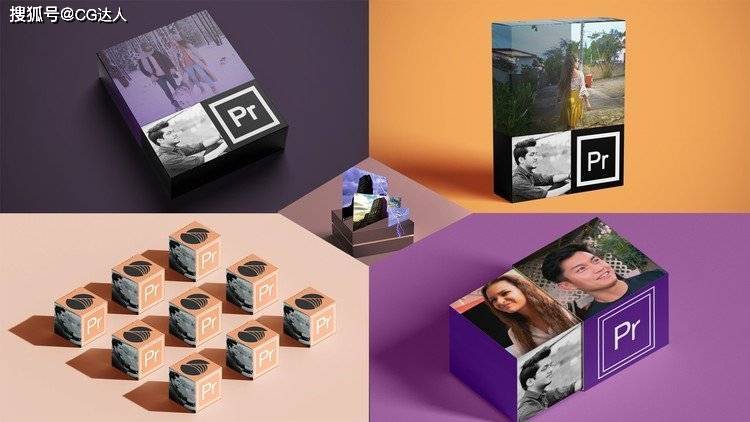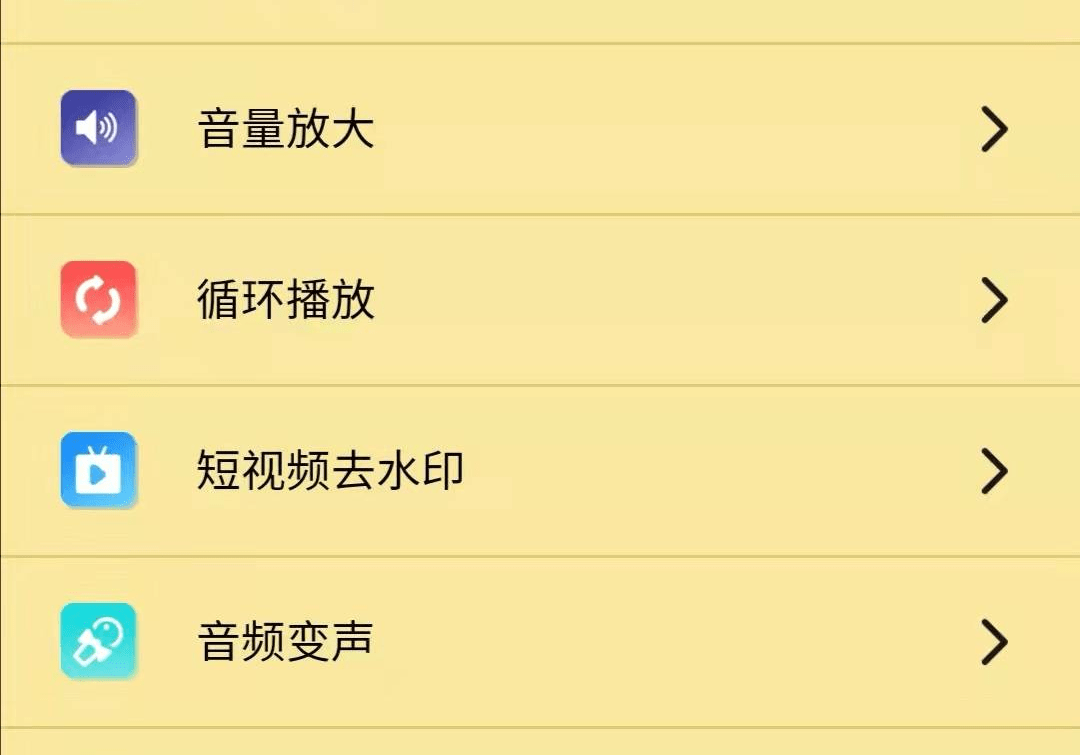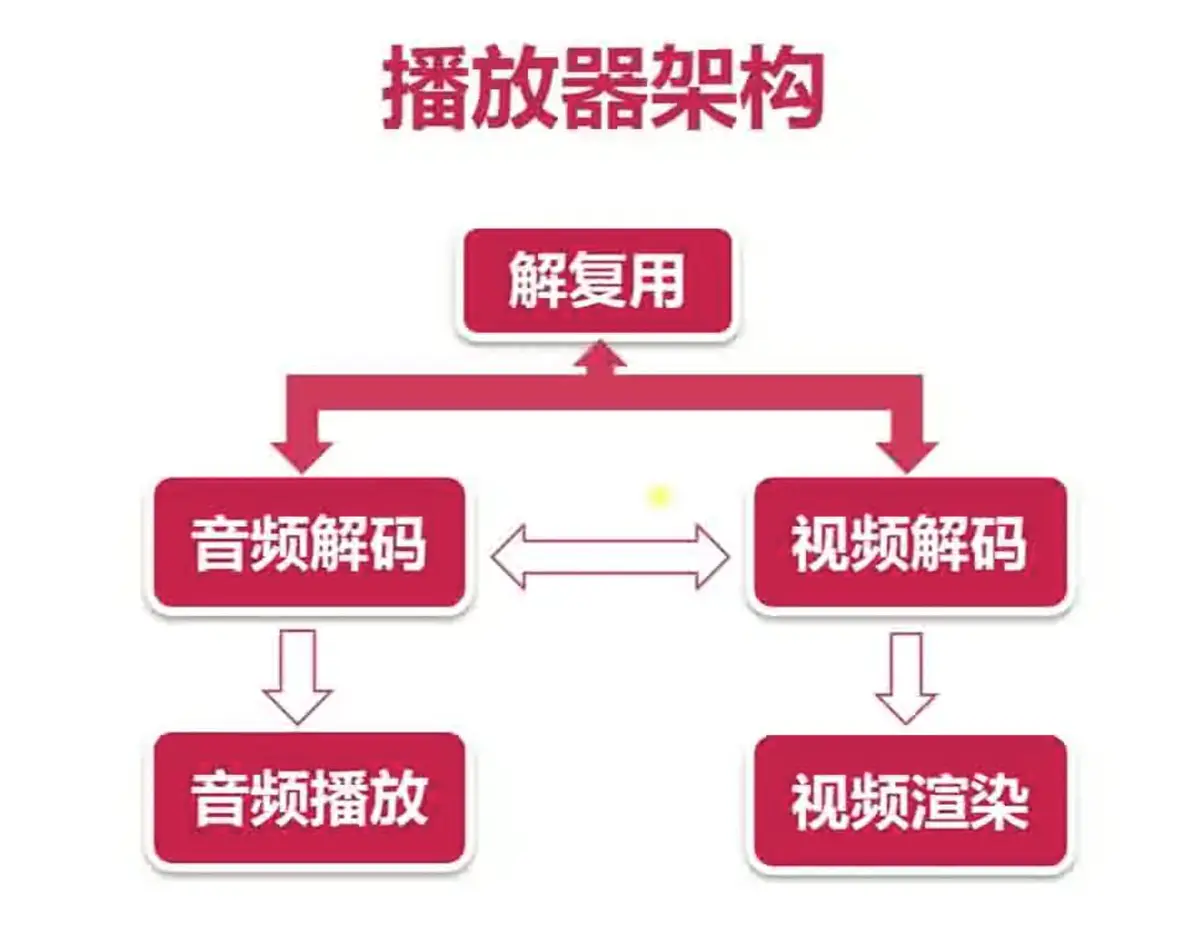音频如何剪切?电脑上处理音频用这个方法就够了
2021-04-29 风云软件
加入收藏
在我们日常工作和日常学习中,有时候一些音频文件由于文件时长太长,或者文件太大,我们需要对音频文件进行裁剪。在电脑上上怎么对音频文件进行裁剪呢?一说起这个,大家肯定会想到非常专业的音频处理工具AU了, 但是这个入门有一定难度。有没有更简单能够非常快速上手的工具呢?今天小编为大家带来一个自己常用的音频处理工具,一起往下看看吧~

这个音频处理工具就是—风云音频处理大师,之前在和大家分享将别的音频格式转换成MP3的时候小编用过这个工具,今天我们来讲讲用这个工具来将键盘进行剪辑。打开风云音频处理大师,点击主界面上的“音频剪辑”选项。

之后我们需要点击“添加文件”将需要剪辑的音频添加进入,添加进入之后拉进度条选择需要剪切的音频段,可以手动分割哦,之后点击“确认并添加到输出列表”,之后点击开始处理,就可以裁剪完成啦~


剪切好了之后,我们可以看到文件状态为已剪切,这边我是在一点音频内剪辑成了好几小段,大家如果只需要去除前面或者后面的音频段,也是可以的。

好啦,电脑上剪切音频文件的步骤就是上面几步啦,是不是非常简单哦,轻轻松松就可以完成音频剪切,有需要的小伙伴可以赶紧用起来啦~
这个工具还可以进行音频格式转换、对音频文件进行合并、提取音频文件、噪声消除、添加背景音乐等操作,更多功能等待大家探索~